كيفية ترخيص التطبيقات على Discord - TechCult
منوعات / / July 21, 2023
تبرز Discord كمنصة فعالة تتيح للمستخدمين الاتصال والمشاركة. ومع ذلك ، يمكنك إضافة تطبيقات مصرح بها على هذا النظام الأساسي لأتمتة المهام وتعزيز التعاون مع أعضاء مجتمعك. لذلك ، دعنا نستكشف طريقة كيفية إضافة التطبيقات وترخيصها إلى خادم Discord لاكتشاف الفوائد التي تجلبها إلى مجتمعاتك عبر الإنترنت.

جدول المحتويات
كيفية تخويل التطبيقات على Discord
يظهر خيار التفويض في الصورة عندما تقوم بدعوة تطبيق أو روبوت تابع لجهة خارجية إلى خادم Discord الخاص بك. تحتاج هذه الروبوتات إلى أذونات مناسبة ، مثل إرسال الرسائل وإدارتها ، وإدارة خطاطيف الويب ، وتضمين الروابط ، واستخدام ملفات الرموز التعبيرية على الخلاف. لمنح إذن خاص بالروبوت ، تحتاج إلى استخدام خيار التفويض.
جواب سريع
فيما يلي خطوات ترخيص التطبيقات الموجودة على Discord:
1. افتح ال تطبيق الخلاف على جهاز الكمبيوتر الخاص بك وقم بتسجيل الدخول إلى حسابك.
2. حدد ملف الخادم المطلوب من الجزء الموجود في أقصى اليسار.
3. اضغط على اسم الخادم واختيار دليل التطبيقات خيار.
4. استخدم ال شريط البحث لإدخال اسم التطبيق المطلوب أو البوت، ثم اضغط يدخل.
5. يختار أضف إلى الخادم من الصفحة الرئيسية للتطبيق واتبع المطالبات التي تظهر على الشاشة ل تفويض التطبيق.
الآن ، دعنا نرى الخطوات التفصيلية للعثور على التطبيقات وترخيصها على Discord.
الخطوة الأولى: ابحث عن تطبيقات Discord على دليل Google والتطبيقات
الخيار الأول: على جوجل
1. قم بزيارة صفحة بحث جوجل وادخل التطبيق المطلوب أو اسم البوت تريد إضافته إلى خادم Discord الخاص بك.
ملحوظة: لأغراض توضيحية ، استخدمنا Hydra Bot.
2. اضغط على رابط الموقع الرسمي لفتح صفحة الهدف تطبيق Discord أو الروبوت.
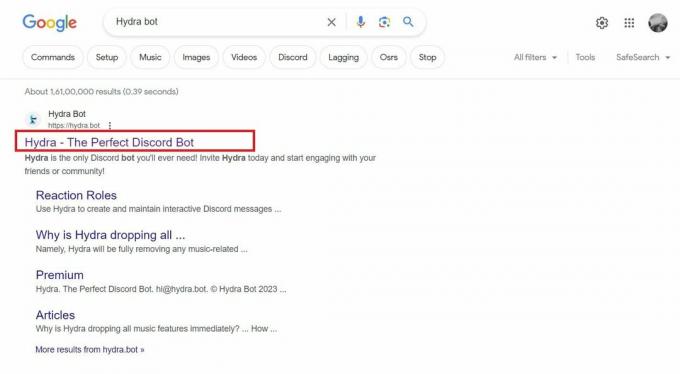
3. سترى ملف يدعو الخيار الموجود في الصفحة الرئيسية لإضافة هذا التطبيق الخارجي أو الروبوت إلى خادم Discord الخاص بك وترخيصه.
الخيار الثاني: عبر دليل التطبيقات على تطبيق Discord
1. افتح ال تطبيق الخلاف على جهاز الكمبيوتر الخاص بك.
ملحوظة: تأكد من تسجيل الدخول إلى حسابك.
2. من الجزء الأيمن ، انقر فوق الخادم المطلوب الذي تريد إضافة الروبوت أو التطبيق إليه.
3. اضغط على اسم الخادم> دليل التطبيقات خيار.
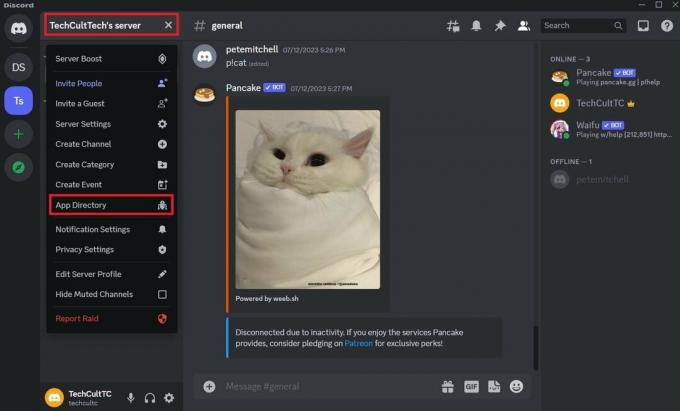
4. دخول التطبيق المطلوب أو اسم البوت في شريط البحث واضغط على مفتاح الادخال على لوحة المفاتيح الخاصة بك.
5. اضغط على التطبيق المطلوب أو البوت من نتائج البحث وتهبط على موقعه الصفحة الرئيسية. من هنا ، يمكنك إضافته إلى الخادم الخاص بك.
اقرأ أيضا: 28 أفضل لعبة ديسكورد الروبوتات
الخطوة الثانية: تخويل Discord Apps أو Bots
الآن ، اقرأ الخطوات الواردة أدناه لتفويض الروبوت أو التطبيق الذي وجدته لخادم Discord الخاص بك.
الخيار الأول: من التطبيق أو موقع البوت
1. من التطبيق أو موقع الروبوت ، انقر فوق يدعو خيار.

2. حدد ملف الخادم المطلوب وانقر على يكمل خيار للسماح له بالوصول إلى حساب Discord الخاص بك.
3. اضغط على تفويض خيار لمنح تطبيق Discord الخارجي هذا أو بوت جميع الأذونات اللازمة للعمل بشكل صحيح.
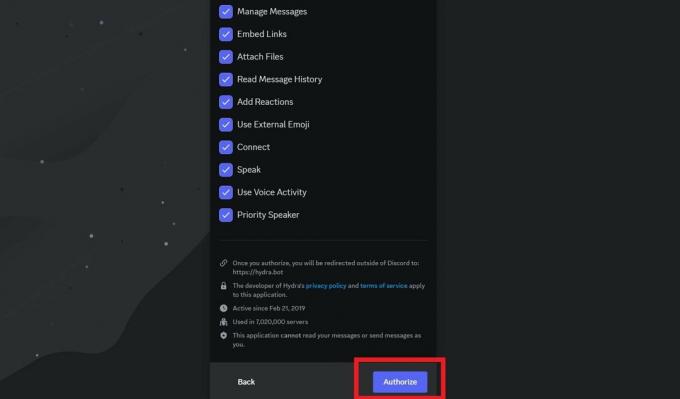
الخيار الثاني: من دليل التطبيقات على تطبيق Discord
1. انقر فوق أضف الخادم على الصفحة الرئيسية للروبوت أو التطبيق المطلوب في دليل التطبيقات.
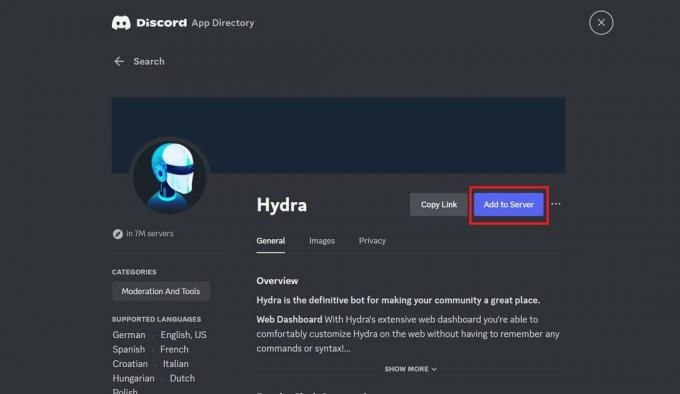
2. حدد ملف الخادم المطلوب وانقر فوق يكمل.
3. ثم قم بالتمرير لأسفل وانقر فوق تفويض.
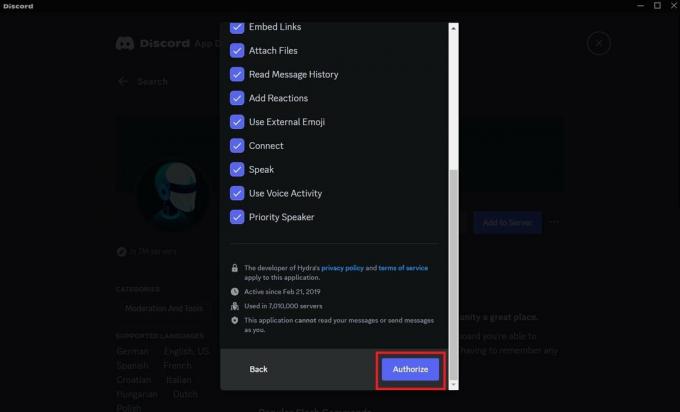
اقرأ أيضا: كيفية إعداد بوت القواعد على الخلاف
كيفية ترخيص التطبيقات على تطبيق Discord Mobile؟
يمكنك أيضًا العثور على التطبيقات أو الروبوتات وإضافتها والسماح بها على تطبيق Discord للجوال. اقرأ واتبع دليلنا على كيفية إضافة الروبوتات في Discord Mobile: المساعدة الآلية لخادمك لمعرفة كيفية القيام بذلك بالتفصيل.

كيفية تفويض تطبيقات الطرف الثالث على Discord؟
اقرأ واتبع الأساليب المذكورة أعلاه لمعرفة كيفية إضافة وترخيص تطبيقات أو روبوتات الجهات الخارجية إلى الخادم الخاص بك.
كيفية التحقق من التطبيقات المعتمدة على Discord؟
يمكّنك Discord من مراقبة التطبيقات التي سمحت لها ، مما يضمن أمان حسابك. اتبع الخطوات أدناه للتحقق من التطبيقات المصرح بها.
1. افتح ال تطبيق الخلاف على جهاز الكمبيوتر الخاص بك.
ملحوظة: تأكد من تسجيل الدخول إلى حسابك.
2. اضغط على إعدادات الترسأيقونة من أسفل الزاوية اليسرى.

3. انقر فوق التطبيقات المعتمدة من الجزء الأيمن أسفل إعدادات المستخدم. ستظهر قائمة التطبيقات المصرح بها بعد ذلك على شاشتك.
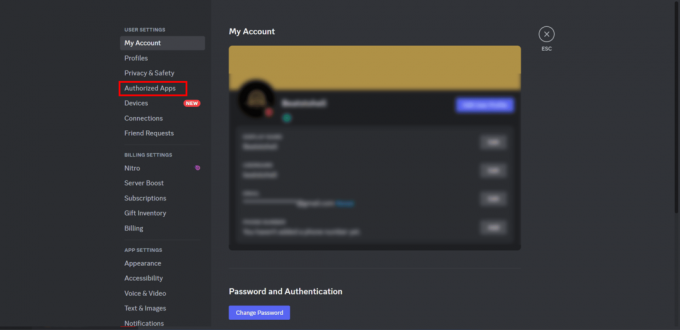
اقرأ أيضا: كيفية إصلاح Discord Bot إذا كان يعمل في وضع عدم الاتصال
لقد تناول هذا الدليل جميع أسئلتك بخصوص كيفية ترخيص التطبيقات على Discord. نأمل أن تكون قادرًا على إنشاء بيئة Discord مفعمة بالحيوية ومخصصة. أخبرنا عن شكوكك في التعليقات أدناه ، واستمر في استكشاف موقعنا لمزيد من البرامج التعليمية المفيدة.
بيت هو كاتب رئيسي في TechCult. بيت يحب كل ما يتعلق بالتكنولوجيا وهو أيضًا صانع أعمال متشوق في القلب. لديه عشر سنوات من الخبرة في كتابة الإرشادات والميزات وأدلة التكنولوجيا على الإنترنت.



